Sida loogu daro Printer gudaha Windows 11/10
Waxaa laga yaabaa inay jiraan faa'iidooyin badan oo ka mid ah daabacaha wireless-ka ama shabakadaha daabacaha fiilada leh, laakiin haddii aan ka hadalno amniga, daabacaha xargaha leh ayaa weli lagu hayaa lambarka koowaad. Faa'iidada kale ee daabacaadda fiilada leh ayaa ah xawaaraha isgaarsiineed ee wareejinta xogta oo loo isticmaali karo iyada oo aan laga welwelin luminta calaamadaha. Waxyaabahaas dartood, isticmaaleyaal badan ayaa wali doorbidaya inay isticmaalaan daabacaha fiilada leh xitaa xilligan aadka u casriga ah. Laakin si aad u isticmaasho daabacaha fiilo leh, waxa aad marka hore u baahantahay in aad ogaato habka aad ugu darto Printer- kaga qalabka kombayutarka

Sida loo rakibo ama loogu daro daabacaha gudaha Windows 11
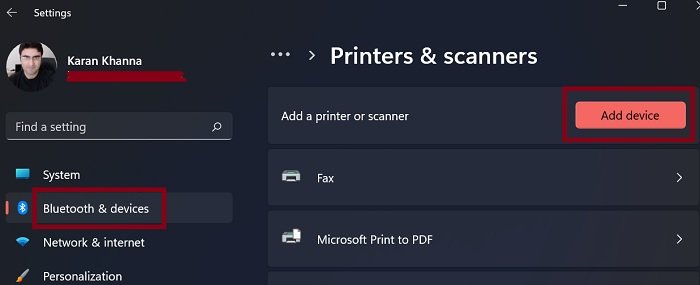
Windows 11 waa isbedel weyn Windows 10 . Tani waxay si gaar ah run ugu tahay menu Settings . Haddii aad rabto inaad ku rakibto ama aad ku darto daabacaha maxalliga ah nidaamkaaga Windows 11 , nidaamku waa sida soo socota:
- Midig ku dhufo(Right-click) badhanka Start oo dooro Settings .
- Liiska dhanka bidix, fadlan dooro Bluetooth & aaladaha.
- Dhinaca midigta, dhagsii Printers and Scanners.
- Dooro(Select Add) Aalad ku dar oo u ogolow kumbiyuutarku inuu ogaado daabacayaasha ku xiran.
- Markaa waad ku xidhi kartaa.
Kudar Printer Local Windows 10
Si gacanta loogu rakibo, loogu xidho, ama loogu daro daabacaha(Printer) Maxalliga ah iyada oo la adeegsanayo Cable Ethernet(Ethernet Cable) gudaha a Windows 10 kombuyuutar:
- Ku xidh daabacahaaga kumbuyuutarkaaga adoo isticmaalaya xadhigga USB
- Kadib shid daabacaha
- Furo Settings Windows addoo(Open the Windows Settings) isticmaalaya kiiboodhka Win+I
- Laga bilaabo bogga Settings, ka dooro Qalabka(Devices ) > Printers & scanners .
- Dhinaca midigta oo guji calaamadda lagu daray (+) oo leh Ku dar daabace ama sawir qaade(Add a printer or scanner) .
- Sug(Wait) in muddo ah, ilaa inta uu nidaamku raadinayo daabacahaaga(Printer) .
- Marka qalabkaagu dhammeeyo habka raadinta, wuxuu soo bandhigi doonaa wax kasta oo uu ka helo liiska hoose.
- Haddii daabacaha degaankaagu uu ku jiro liiska, dooro ka dibna dhagsii badhanka qalabka ku dar(Add device) .
Waa kaas!
la xidhiidha: (Related:) Wadaagista daabacaadda oo aan ka shaqaynayn Daaqadaha
Daabacaha aan rabo kuma qorna
Haddii ay dhacdo in kombuyuutarku ku guuldareysto inuu helo daabacahaaga ama aadan ku arkin daabacaha liiska natiijada, dhagsii xiriirka adigoo dhahaya "Daabacaha aan rabo kuma qorna".(“The printer that I want isn’t listed”.)
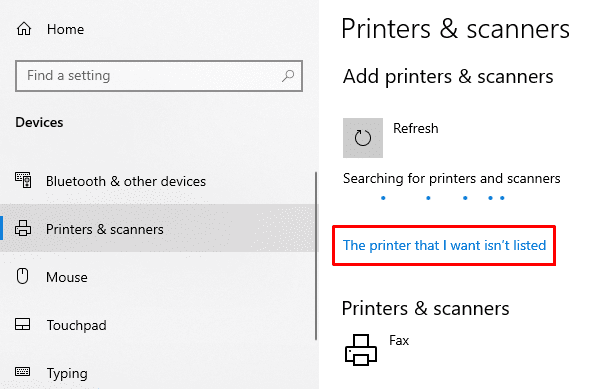
Bogga xiga, dooro badhanka raadiyaha ee ku xiga Ku dar daabacaha maxaliga ah ama daabacaha shabakada oo leh jaangooyo gacanta(Add a local printer or network printer with manual settings ) ka dibna dhagsii badhanka xiga(Next) si aad u sii wadato.
Shaashada xigta, waxaad arki doontaa liis ikhtiyaari ah oo labadaba loogu talagalay in lagu rakibo daabacaha maxalliga ah iyo daabacaha wireless.
Maadaama aad halkan u joogto inaad ku darto daabace maxalli ah, waxaad u baahan tahay inaad doorato mid ka mid ah "Daabacdaydu wax yar buu ka weyn yahay. Iga caawi inaan helo." (“My printer is a little older. Help me find it.”) ama "Ku dar daabace maxalli ah ama shabakad daabace leh oo leh hab-gacmeed"(“Add a local printer or network printer with manual settings”)
Waxaan kugula talineynaa inaad raacdo ikhtiyaarka ugu horreeya ie "Madbacadahaygu wax yar buu ka weyn yahay. Iga caawi inaan helo." (“My printer is a little older. Help me find it.”)oo nidaamkaagu ha raadiyo daabacaha.
Taas ka dib, raac tilmaamaha shaashadda si aad u dhammaystirto nidaamka.
Haddii ay shaqayn waydo oo ay ku guul darreysato in aad hesho daabacahaaga, waxaad raaci kartaa ikhtiyaarka ugu dambeeya ee liiska adigoo leh "Ku dar daabacaha maxaliga ah ama daabacaha shabakad leh goobaha gacanta"(“Add a local printer or network printer with manual settings”) .
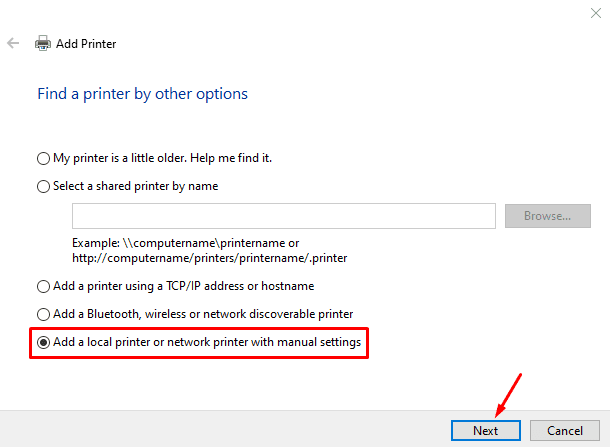
Hadda raac tilmaamaha shaashadda oo bixi faahfaahinta lagu weydiin doono inaad dhammaystirto nidaamka.
Maxaa la sameeyaa haddii faylka khadka tooska ah uu kaliya bixiyo ikhtiyaarka daabacaadda laakiin aanan haysan daabace?
Dukumentiyo badan oo khadka ah, gaar ahaan dukumentiyada rasmiga ah ma haystaan ikhtiyaar ay ku kaydiyaan faylka. Doorashada kaliya ayaa ah in la daabaco. Waxa xiisaha lihi leh, inta badan isticmaaleyaasha guryaha ma lahaan doonaan daabace ku xidhan nidaamkooda. Sababta ayaa ah in ururada ay ku jiraan kuwa daabaca dukumeentiyada dowladda aysan dooneyn in qofna wax ka beddelo waxa ku jira faylka ay wadaageen, sidaas darteed waxay curyaamiyaan badhanka soo dejinta caadiga ah.
Qabashada ayaa ah in ay jirto ikhtiyaar lagu daabaco PDF . Adigoo isticmaalaya isla, waxaad kala soo bixi kartaa faylka qaab PDF ah.
Akhri(Read) : Sida loo Nadiifiyo Madaxa Daabacaadda Windows 11 .
Sideen ugu rakibaa darawalada daabacayaasha nidaamkayga?
Waxa xiisaha lihi leh, inta badan soosaarayaasha daabacadaha waxay door bidaan inay darawaladooda ku riixaan kumbuyuutarrada. Markii hore, tan waxaa lagu sameeyay CD darawalka, laakiin hadda, software-ka ku xiran daabacaha ayaa bilaabaya rakibidda isla marka qalabka la xiro. Si kastaba ha ahaatee, haddii aysan taasi dhicin, waxaad mar walba ka hubin kartaa barta internetka ee soo saaraha kombuyuutarka si aad u hesho darawallada ugu dambeeyay.
Waxa la xidhiidha akhrinta(Related reads) : Sida loogu daro Printer Network(How to add a Network Printer) | Sida Loo Xidho Printer-ka Wireless-ka | Daabacaha asliga ahi wuu is beddelayaa .
Haddii aad hayso arrimo kale oo ku saabsan mawduuca la xidhiidha, xor u noqo inaad ku waydiiso sanduuqa faallooyinka.
Related posts
Kumbuyuutarku wuu qaboojiyaa marka la daabacayo Windows 11/10
Hagaaji ansaxinta daabacaha HP khaladku wuu fashilmay Windows 11/10
Hagaaji xaalada daabacaada waa hakad, dib uma soo celin karo qaladka gudaha Windows 11/10
Sida loo damiyo ama loo damiyo Faylka iyo Wadaagista Daabacaada gudaha Windows 11/10
Marginsyadaadu aad bay u yar yihiin khalad Daabacaadda gudaha Windows 11/10
Sida loo suurto geliyo ama loo joojiyo astaanta abka Archive gudaha Windows 11/10
Daaqadaha ma heli karaan printmanagement.msc gudaha Windows 11/10
Daabacaha la tirtiray ayaa dib u soo baxaya oo ku soo laabanaya Windows 11/10
Sida loo beddelo darawallada adag ee gudaha Windows 11/10 oo leh Hot Swap
Sida loo beddelo dekedda daabacaha gudaha Windows 11/10 habka ugu fudud
Sida loo hubiyo xidhitaanka iyo bilawga Log in Windows 11/10
Sida loo tijaabiyo Webcam gudaha Windows 11/10? Ma Shaqaynaysaa?
Talooyin iyo tabaha Browser Microsoft Edge ee loogu talagalay Windows 11/10
Microsoft Intune miyaanay wada shaqayn? Ku qas Intune in ay isku xidho Windows 11/10
Daar xiriirinta Shabakadda intaad ku jirto heeganka casriga ah Windows 11/10
Software-ka ugu fiican ee ISO Mounter ee bilaashka ah ee Windows 11/10
Dekadda la isticmaalayo, fadlan sug - Fariinta qaladka daabacaha gudaha Windows 11/10
Sida loo furo guryaha nidaamka ee Control Panel gudaha Windows 11/10
Sida looga saaro Microsoft XPS Document Writer Printer gudaha Windows 11/10
Khaladka Nidaamka Splwow64.exe marka la daabacayo Windows 11/10
